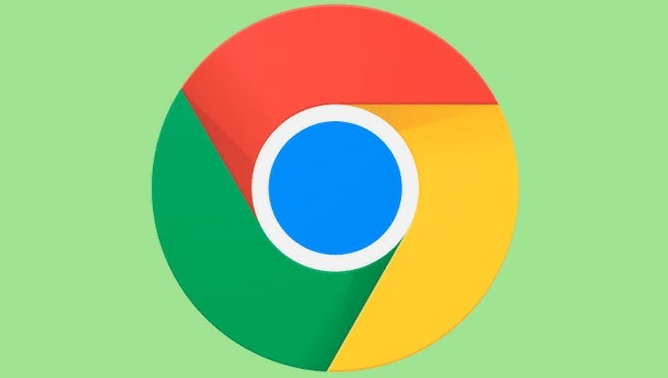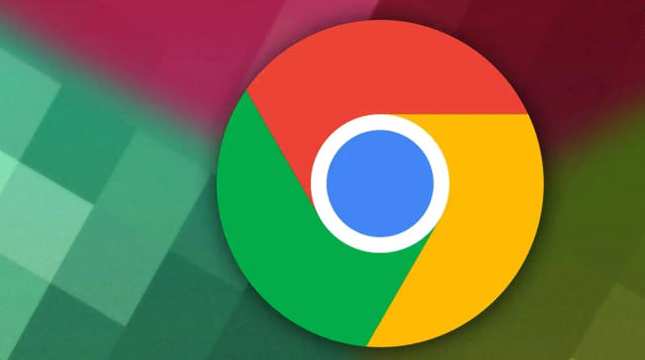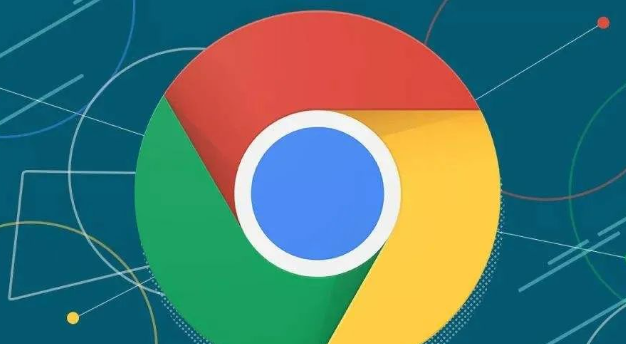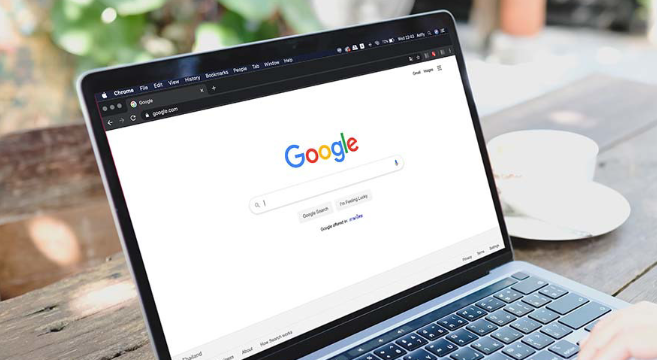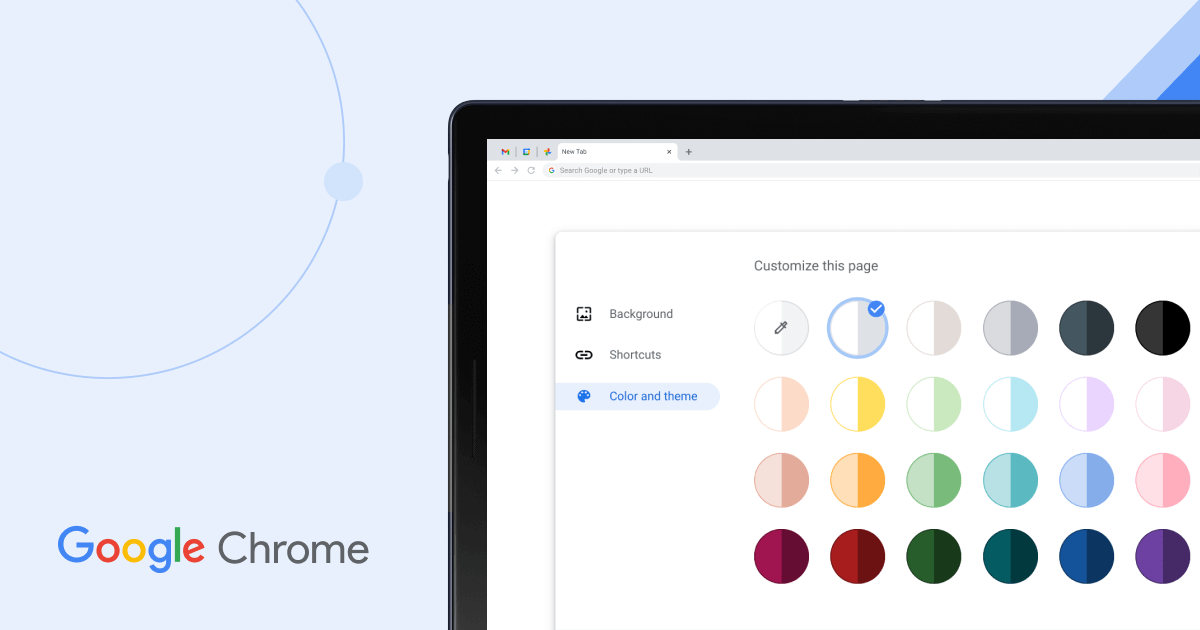教程详情

一、检查磁盘空间和权限
1. 查看磁盘剩余空间:进入系统设置中的磁盘管理或存储设置页面,查看安装Chrome浏览器的磁盘分区是否还有足够的可用空间。如果磁盘空间已满,系统可能无法创建新的文件夹用于下载。此时,需要删除一些不必要的文件或程序,释放磁盘空间,然后再尝试下载。
2. 检查文件夹权限:找到Chrome浏览器默认下载文件夹所在的路径,或者之前指定的自定义下载文件夹路径。右键点击该文件夹,选择“属性”,在弹出的属性窗口中切换到“安全”选项卡,查看当前用户是否具有对该文件夹的写入权限。如果没有写入权限,可能会导致无法创建文件夹。可点击“编辑”按钮,为当前用户添加“写入”权限,然后点击“确定”保存设置,再尝试下载。
二、修改下载设置
1. 更改下载位置:在Chrome浏览器中,点击右上角的三个点(菜单按钮),选择“设置”。在设置页面中,向下滚动找到“高级”选项并点击展开。在“下载内容”部分,点击“更改”按钮,选择一个不同的文件夹作为新的下载位置,该文件夹应确保存在且具有可写入权限。设置完成后,关闭并重新打开浏览器,再次尝试下载。
2. 禁用下载前询问保存位置:在上述提到的“下载内容”设置区域中,找到“下载前询问每个文件的保存位置”选项,将其取消勾选。这样可以避免在每次下载时因选择保存位置而可能出现的问题,让浏览器按照默认设置进行下载和文件夹创建。
三、清除浏览器缓存和数据
1. 清除缓存:在Chrome浏览器中,点击右上角的三个点,选择“更多工具”,然后点击“清除浏览数据”。在弹出的窗口中,选择“缓存的图片和文件”以及其他相关的临时数据选项,设置时间范围为“所有时间”,点击“清除数据”按钮。清除缓存可以帮助解决因缓存数据损坏或冲突而导致的下载问题。
2. 重置浏览器设置:如果清除缓存后问题仍未解决,可以考虑重置浏览器设置。在浏览器的“设置”页面中,向下滚动到底,点击“重置”按钮。在弹出的确认窗口中,选择“重置为原始默认设置”。需要注意的是,重置操作会将浏览器的所有设置恢复到初始状态,包括已安装的扩展程序、保存的密码等,因此在操作前最好备份重要数据。重置完成后,重新登录账号并尝试下载。